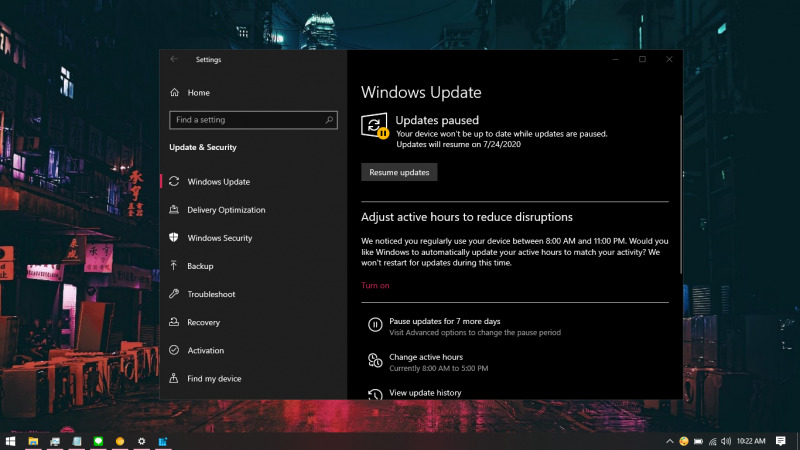
Seperti yang kamu ketahui, Microsoft melakukan sedikit perubahan terhadap mekanisme update pada Windows 10 versi 2004, dimana sebelumnya untuk edisi Professional, Enterprise, dan Education bisa menunda mengecekan terhadap feature update hingga 365 hari. Namun pada versi 2004, opsi tersebut hanya bisa dilakukan melalui konfigurasi lewat Group Policy Editor atau Registry Editor.
Disatu sisi, terdapat cara baru yang bisa kamu lakukan pada Windows 10 versi 2004 ini, dimana kamu dapat menentukan target feature update. Jadi kamu bisa menentukan feature update mana yang ingin kamu dapatkan. Meskipun berdasarkan sumber dokumentasi dari Microsoft, cara ini bisa digunakan mulai dari versi 1809.
Baca juga tutorial Windows 10 lainnya:
- Cara Unlink Lisensi Windows 10 dari Akun Microsoft
- Cara Membuat Bootable Windows 10 dengan YUMI
- Cara Modifikasi File ISO Windows 10
- Cara Memastikan File ISO Windows Corrupt atau Tidak
- Cara Membuat Bootable Windows 10 dengan Rufus
- Cara Membuat File Dummy di Windows 10
- Cara Install Aplikasi di Windows 10 dengan Winget
- Cara Mengetahui Edisi Windows 10 yang Kamu Gunakan
- Memahami Penamaan dalam File ISO Windows
- Cara Membuat Bootable Windows 10 dengan Ventoy
- Cara Membuat ISO Windows 10 dari SmartVersion (SVF)
- Cara Menghapus File Duplikat dengan PowerShell
- Cara Membuat Bootable Windows 10 dengan PowerISO
Menentukan Target Feature Updates di Windows 10 Versi 2004
- Buka Registry Editor.
- Navigasi ke HKEY_LOCAL_MACHINE\SOFTWARE\Policies\Microsoft\Windows\WindowsUpdate.
- Pada panel kanan, klik kanan dan pilih New > DWORD. Kemudian beri nama TargetReleaseVersion.

- Klik 2x pada key baru tersebut, lalu masukan 1. Klik OK untuk menyimpan pengaturan.

- Masih pada subfolder yang sama, klik kanan dan pilih New > String Value. Kemudian beri nama TargetReleaseVersionInfo.

- Klik 2x pada key baru tersebut, lalu masukan nomor versi feature update yang diinginkan. Info lebih lanjut bisa kamu lihat pada kolom Version disini.

- Done.
Jadi cara ini bisa dibilang lebih efektif karena kamu dapat menunda feature update lebih dari 365 hari. Misalnya saja sekarang kamu masih menggunakan Windows 10 versi 2004, maka dengan cara ini kamu bisa saja menunda sebanyak 4 feature update yakni versi 2009, 2104, 2109, dan 2204 (angka tersebut berdasarkan perkiraan skema versi yang akan diberikan Microsoft pada feature update selanjutnya) dan langsung loncat ke versi 2209. Jadi selama 2 tahun, sistem tidak perlu repot-repot mengecek perbaruan feature update.
Atau kamu juga bisa memasukan angka yang sama dengan versi sistem yang kamu jalankan saat ini — misalnya saja versi 2004 — untuk tetap berada di versi tersebut hingga masa dukungannya berakhir (end of support).
⚡️ Bye Adobe! Affinity Sekarang GRATIS!
Perlu diingatkan, bahwa cara ini hanya bekerja pada edisi bisnis seperti Professional, Enterprise, dan Education. Jika kamu menggunakan edisi Home, maka kamu tidak bisa menggunakan cara ini.
Source: Techcommunity Microsoft (via Computer World)

